Você está trabalhando com vários arquivos do Excel, mas precisa que todos eles sejam mesclados em um, neste artigo você aprenderá como mesclar arquivos excel em um online; Você ficará surpreso com o quão fácil e rápido este processo é.
Neste artigo, mostramos como unificar arquivos diferentes. Mas também é importante que você aprenda como juntar ou combinar várias células no Excel.
Alguns passos simples irão ajudá-lo unificar vários documentos do Excel em um único arquivo; para tornar mais fácil localizá-los e, assim, ser melhor organizados.
O Excel permite que você mesclar vários arquivos em um online de duas maneiras diferentes; um é manual mas é muito simples e o outro é através de um processo mais avançado chamado VB, mas aqui vamos mostrar como fazer e você decide qual método usar.
Você pode juntar vários arquivos do Excel?
Esses tipos de opções são possíveis para lidar com o Excel, conseguindo unificar vários arquivos em um único documento, o que permitirá um melhor e mais fácil acesso e organização no documento. Existem diferentes métodos para alcançá-lo, Aqui explicamos um deles.
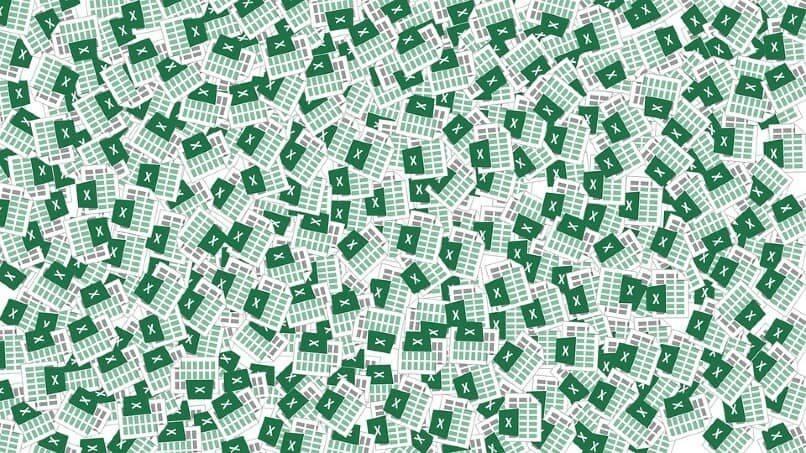
Etapas para juntar vários arquivos do Excel
- Deveria abra os documentos do Excel que você deseja agrupar. Para eles, você pode abrir o documento no modo de segurança.
- Se os arquivos que você deseja agrupar tiverem mais de uma planilha; você deve ir ao final da planilha e clicar no primeiro elemento.
- Então você deve pressionar o “Capitalização temporária” ou também conhecido como tecla Shift; você deve manter esta tecla pressionada até chegar à última folha que deseja selecionar.
- Quando eu chegar ao final da seleção, você precisa clicar com o botão direito para selecionar todas as folhas.
- Em seguida, passe o cursor do mouse sobre as planilhas que você selecionou e pressione o botão direito do mouse; para exibir um menu onde você deve escolher a opção “Mover ou copiar”.
- Será aberta uma janela onde você pode criar um novo documento, que irá agrupar todas as planilhas que você selecionou na etapa 4. Nesta janela há uma caixa que diz “Crie um cópia de“; você pode escolher essa opção para que os artigos selecionados permaneçam nos documentos originais e uma cópia vá para o novo documento.
- Imediatamente um novo documento será criado com os arquivos que você deseja unificar, naquela você deve dar seguro e nomeie o novo documento.
- Agora você precisa juntar os outros arquivos a este novo documento que acabou de criar.
- Para isso você deve ir para o documento que deseja agrupar e você deve abri-lo e repetir os passos 2, 3, 4 e 5.
- Quando a janela abrir, escolha o documento que você criou anteriormente; (É importante que você não feche o documento que acabou de criar até que tenha agrupado todos os arquivos que deseja unificar; porque se você fechar aquele novo documento não aparecerá naquela janela).
- Mas tarde uma guia irá abrir onde os arquivos que você agrupou anteriormente irão aparecer; agora você deve escolher se deseja que esses novos arquivos apareçam antes ou depois daqueles que já estão agrupados. Lembre-se de dar a opção criar uma cópia então não move o documento original.
- Aceite para salvar as alterações.
Se você ver o novo documento criado você verá todos os arquivos que você juntou na parte inferior. Se com o tempo você quiser adicionar outros documentos você deve seguir os passos acima.
Vantagens de ingressar em planilhas do Excel
Os maiores benefícios disso são a ordem e o manuseio de documentos em um único arquivo, isso torna mais fácil localizar, Edite e adicione várias informações de forma mais rápida e fácil Sem ter tantos documentos separados, mas, todos agrupados em um, evitando misturá-los e confundi-los, para que possamos identificar tudo de forma mais rápida e menos dispersa.
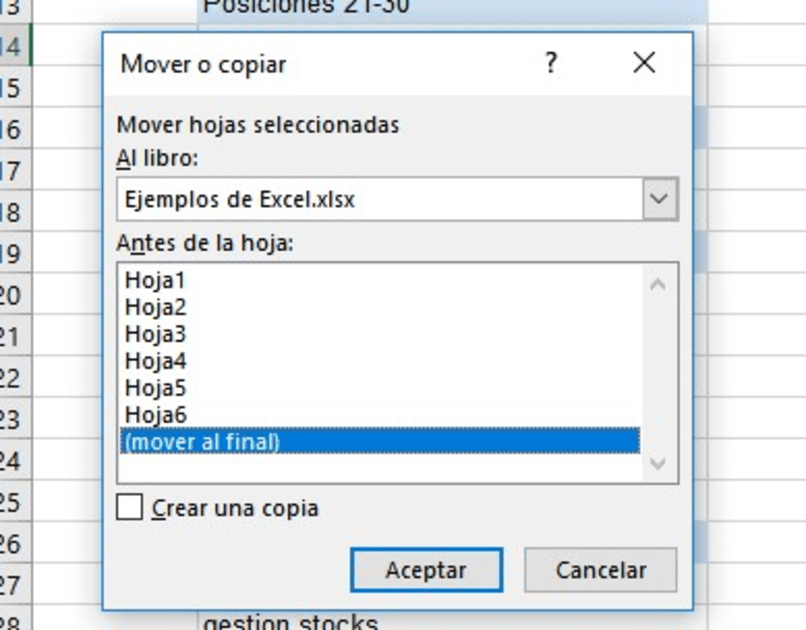
Usando Visual Basic:
Com funções personalizadas do Visual Basic, juntar arquivos do excel levará apenas alguns segundos. Neste método, usaremos uma macro, quem fará todo o trabalho.
- Deveria criar uma nova pasta; nele você deve colocar todos os arquivos que deseja agrupar.
- Abra um novo documento Excel, em que os arquivos que você deseja juntar serão agrupados.
- Então você deve ir para Editor de Visual Basic, teclas de comando de discagem Alt + F11.
- Uma vez aberto no menu “Inserir”, você pressiona a opção “Módulo”.
- Uma janela em branco será aberta onde você colará um código (atualize esse código com o caminho da pasta onde você coloca os arquivos que deseja agrupar).
- Coloque o cursor em qualquer lugar do código e você pressiona F5.
- Todos os arquivos que você selecionou serão movidos automaticamente para novo documento excel.
É tão fácil combinar vários arquivos Excel em um apenas; use o que você mais gosta e organize seu trabalho com mais eficiência. Se você precisa consolidar dados em Excel de várias planilhas em uma, nós convidamos você a continuar lendo.






